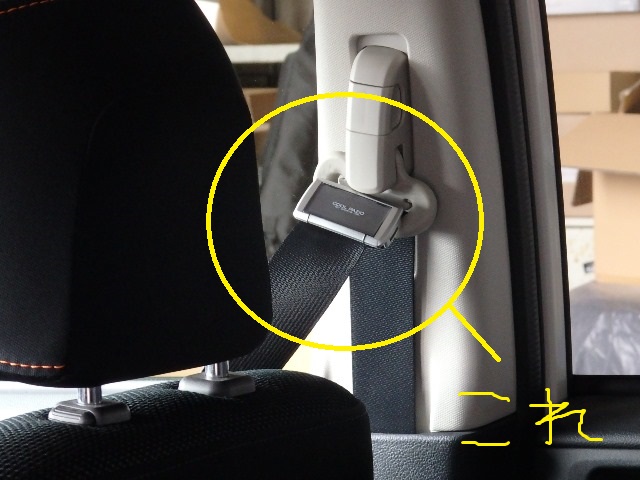2016年時点で国民の7割以上に達したスマートフォン。
自宅出も外出先でもすぐにネットに繋がり、
調べたいものがすぐに調べられるとっても便利なツールですよね。
スマートフォンはアプリのインストールで様々な機能を
追加する事ができ、自撮りの「SNOW」や、
ゲームの「モンスト」、通信の「Twitter」などが有名ですよね。
そんな便利なアプリにこの度スバル用のアプリが仲間入りしました。
それが「マイスバル」です。
マイスバルはスバルオーナー様向けアプリで、
インストールしていただく事で色々な便利機能をお使いいただく事が可能となります。
例えば「仕事で遅くなりスバルのお店に連絡したいけど
営業時間が終わってた!でもコレは伝えときたいのになぁ」
と思った事はありませんか?
マイスバルを入れておいていただく事で、こういった場面でも
とりあえずメッセージを送っておく事ができるなど、
様々な便利機能が使えるようになります。
今回はこの「マイスバル」の使い方の一部に迫っていきます。
ではまずマイスバルをインストールします。
マイスバルはアンドロイド端末なら「Google Play」
アイフォンなら「App Store」で手に入れる事ができます。
ご利用のスマートフォンの画面上のアイコンをタップした後、
「マイスバル」と検索していただくか、

こちらのQRコードを読み込んでいただくとOKです。

無事マイスバルが見つかるとこのような画面が開きますので、
画面上の「インストール」をクリック。
(写真ではすでにインストール済みのため、
アンインストールと表示されております。)
インストール後、画面上にマイスバルのアイコンが現れますので、
タップしてメールアドレスを入力していただきます。
メールアドレスを送ると本登録用のアドレスが送られてきますので、
そこからお名前やパスワードなどを入力、設定していただくと、

このような画面が開きます。
今は松江城の桜が案内されています。

主な使い方は画面をスワイプして別画面を呼び出していただくか、

画面下のメニューをタップして機能を呼び出していただくなどです。
今回は松江城の桜が気になるので松江城の写真をタップします。

松江城の写真をタップするとこのように詳細が開きます。
画面右下にある青くて丸いボタンをタップすると、

「マップアプリで開く」
「NaviConで開く」
「カーナビに送信する」が開きます。
今回は「マップアプリで開く」を選択してみます。
(マップアプリをインストールしていない場合はインストール画面に
誘導されますので簡単に使えます。)

「マップアプリで開く」を選択するとこのように
松江城が目的地に設定された状態で開きます。
カーナビに目的地を送信する事も可能なようですので
便利に使えそうですよね。
とても長くなったので今回はメイン画面のみのご案内ですが、
他にも便利な機能が沢山ありますので次回以降ご案内してまいります。
スバルオーナー様にメリットになる機能がたくさんあるので、
スマホをお持ちのお客様はぜひ「マイスバル」をインストールして、
より楽しいカーライフをお過ごしいただければいいな、
というのがスバルの願いです。